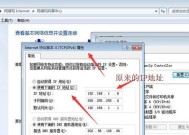平板无线连接电脑的操作步骤是什么?
- 电脑攻略
- 2025-06-14
- 28
- 更新:2025-05-30 03:05:50
随着技术的发展,平板电脑已经成为我们工作和生活中不可或缺的一部分。在许多情况下,我们需要将平板与电脑进行无线连接,以便进行文件传输、远程控制等操作。本文将详细介绍平板无线连接电脑的操作步骤,帮助用户快速掌握这一技能。
准备工作:了解设备与网络要求
在开始连接之前,我们需要确保平板和电脑都支持无线网络,并且处于同一局域网内。了解连接时可能用到的文件传输协议(如FTP、SMB等)对于顺利完成连接过程也非常重要。
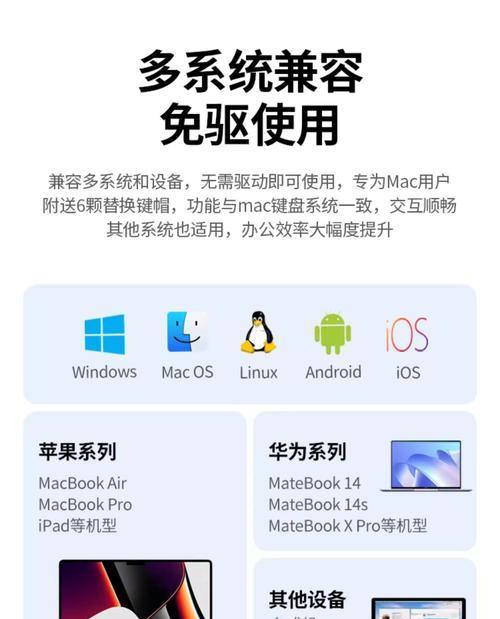
平板到电脑的无线文件传输
Windows电脑设置共享文件夹
1.在电脑上找到需要共享的文件夹,右击选择“属性”。
2.转到“共享”选项卡,点击“高级共享”按钮。
3.勾选“共享此文件夹”,设置共享名称,并点击“权限”配置访问权限。
4.完成后,点击“确定”,再回到文件夹属性页面,点击“应用”和“确定”。
平板端连接设置
1.在平板中打开文件管理应用。
2.点击右上角的“浏览”按钮,选择“网络”或“局域网”。
3.输入电脑的IP地址,通常格式为`\\192.168.x.x`或`\\电脑名称`。
4.点击“连接”,在弹出的窗口中输入在电脑上设置的用户名和密码。
完成以上步骤后,平板就可访问电脑上的共享文件夹,实现无线文件传输。
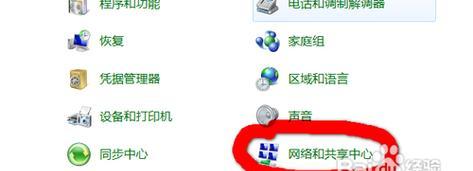
平板电脑远程控制操作
在电脑上启用远程桌面
1.在Windows电脑上,搜索并打开“远程设置”。
2.在远程桌面选项中,勾选“允许远程协助连接到此计算机”和“允许远程桌面连接到此计算机”。
3.点击“选择用户”,在弹出的窗口中选择允许远程连接的用户,点击“确定”。
在平板上安装远程桌面应用
1.在平板的应用商店中搜索并安装支持远程桌面连接的应用,例如“MicrosoftRemoteDesktop”。
2.打开应用,点击“添加”创建新的连接。
3.输入电脑的IP地址,并配置其他相关设置,如分辨率、登录信息等。
连接电脑
1.保存设置后,回到远程桌面应用的主界面。
2.点击新创建的电脑连接条目,输入在电脑上设置的用户名和密码。
3.点击“连接”,即可远程控制电脑。
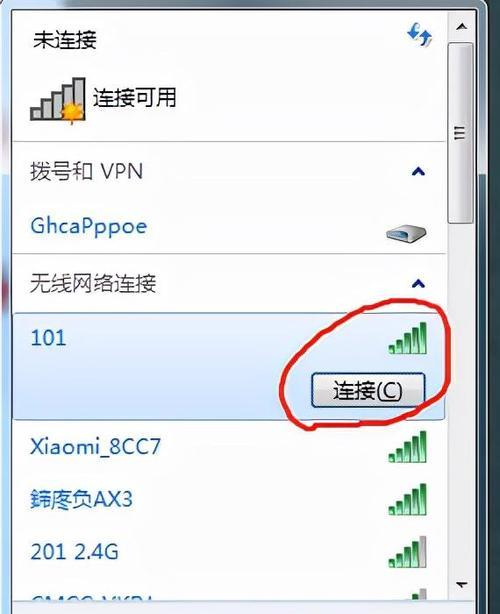
常见问题解答
问题1:平板连接电脑时出现“无法访问”或“网络无响应”的错误
请检查平板和电脑是否在同一网络中,并确保网络设置没有阻止设备之间的连接。同时,电脑的防火墙设置也可能影响到连接。
问题2:平板无法显示电脑共享的文件夹
确认电脑上的共享文件夹设置正确,并且平板具有访问网络共享的权限。有时重启设备和网络设备(如路由器)可以解决连接问题。
平板无线连接电脑看似复杂,但只要按照上述步骤操作,就能顺利完成。无论是文件传输还是远程控制,合理运用这些技巧都能极大提升工作效率和便利性。记得在设置过程中注意网络安全,使用复杂的密码和安全协议保护您的数据安全。通过本文的介绍,希望你能够轻松实现平板与电脑之间的无线连接。